افزایش سرعت پرینتر میتواند به بهرهوری بیشتر و صرفهجویی در زمان منجر شود، بهویژه در محیطهای اداری با حجم چاپ بالا. در ادامه، راههای افزایش سرعت پرینتر ارائه شده است:
10 مورد از راههای افزایش سرعت پرینتر :
1. تنظیمات کیفیت چاپ را کاهش دهید.
- در اکثر پرینترها میتوانید کیفیت چاپ را تغییر دهید. اگر نیاز به چاپ با کیفیت بالا ندارید (مثل زمانی که اسناد ساده یا پیشنویس چاپ میکنید)، میتوانید کیفیت چاپ را به حالت Draft یا Low Quality تنظیم کنید. این کار باعث کاهش زمان چاپ میشود.
- چگونگی انجام: در تنظیمات چاپ (Print Settings) به بخش Quality یا Resolution بروید و کیفیت را روی حالت پیشنویس یا رزولوشن پایینتر تنظیم کنید.
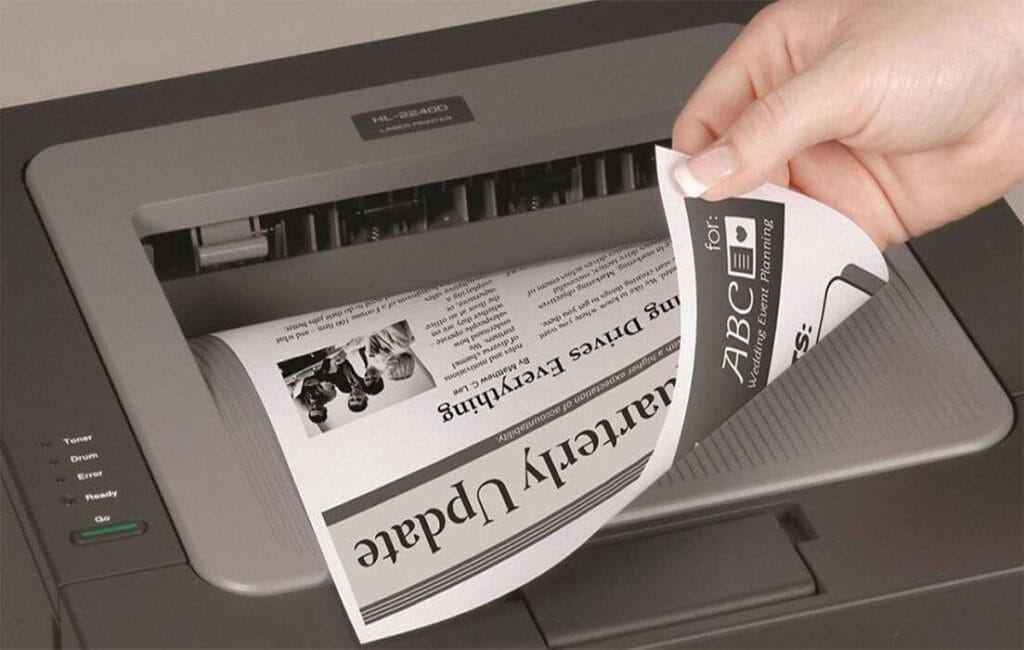
2. کاهش رزولوشن چاپ
- کاهش DPI (Dots Per Inch) به کاهش حجم دادهها و در نتیجه افزایش سرعت چاپ کمک میکند. برای اسنادی که نیازی به جزئیات دقیق ندارند، مانند متون ساده، DPI کمتر (مثل 300 DPI) کافی است.
- چگونگی انجام: در بخش تنظیمات چاپ (Print Preferences)، گزینه رزولوشن را کاهش دهید.
بیشتر بخوانید : بهترین پرینتر های تک کاره اداری
3. بهروزرسانی درایور پرینتر
- درایورهای پرینتر میتوانند تأثیر زیادی روی سرعت چاپ داشته باشند. شرکتهای سازنده پرینتر ممکن است با ارائه نسخههای جدید درایور، مشکلات سرعت را حل کنند و عملکرد بهینهتری برای پرینتر فراهم کنند.
- چگونگی انجام : به وبسایت سازنده پرینتر بروید و درایورهای جدید را دانلود و نصب کنید.
4. استفاده از پرینترهای شبکهای بهجای USB
- پرینترهای متصل به شبکه از طریق Ethernet یا Wi-Fi، در برخی موارد میتوانند سرعت بالاتری نسبت به پرینترهای متصل به کامپیوتر از طریق USB داشته باشند، مخصوصاً در زمانی که چندین کاربر به طور همزمان از پرینتر استفاده میکنند.
- چگونگی انجام: اگر پرینتر شما قابلیت اتصال شبکه دارد، از اتصال شبکهای بهجای USB استفاده کنید.

5. کاهش پیچیدگی اسناد چاپی
- اسناد با تصاویر با کیفیت بالا، گرافیکهای سنگین یا فونتهای پیچیده، میتوانند باعث کاهش سرعت چاپ شوند. با کاهش تعداد تصاویر، استفاده از گرافیکهای سادهتر یا کاهش سایز فایل، میتوانید سرعت چاپ را افزایش دهید.
- چگونگی انجام هنگام طراحی سند، از تصاویر کمحجم و فرمتهای مناسب استفاده کنید و تعداد عناصر گرافیکی غیرضروری را کاهش دهید.
6. افزایش حافظه (RAM) پرینتر
- برخی از پرینترهای لیزری یا حرفهای، قابلیت ارتقاء حافظه (RAM) را دارند. با افزایش حافظه، پرینتر میتواند حجم بیشتری از دادهها را در حافظه ذخیره کند و اسناد بزرگ را سریعتر پردازش کند.
- چگونگی انجام: دفترچه راهنمای پرینتر خود را بررسی کنید تا ببینید آیا قابلیت ارتقاء حافظه وجود دارد و اگر بله، چطور میتوان آن را انجام داد.
7. حذف صفهای چاپی قدیمی
- اگر در صف چاپ چندین سند به صورت همزمان در انتظار چاپ باشند، ممکن است عملکرد پرینتر کاهش یابد. با پاک کردن صفهای چاپی غیرضروری یا متوقف شده، سرعت کلی پرینتر را بهبود دهید.
- چگونگی انجام: به قسمت Devices and Printers در کنترل پنل بروید، روی پرینتر مورد نظر کلیک کرده و گزینهSee what’s printing را انتخاب کنید، سپس اسناد اضافی یا معطلمانده را پاک کنید.
8. استفاده از چاپ دوبلکس (Duplex) بهینه
- اگر پرینتر شما از قابلیت چاپ دوطرفه (دوبلکس) پشتیبانی میکند و از آن به صورت پیشفرض استفاده میکنید، ممکن است این حالت باعث کاهش سرعت چاپ شود. در صورتی که نیاز به چاپ دوطرفه ندارید، آن را غیرفعال کنید.
- چگونگی انجام: در تنظیمات چاپ، چاپ دوبلکس را خاموش کنید و از چاپ یکطرفه استفاده کنید.
9. تنظیمات چاپگر برای عدم چاپ فایلهای زائد (Spool)
- در برخی موارد، پرینترها ابتدا تمام اسناد را در صف چاپ بارگذاری میکنند و سپس شروع به چاپ میکنند. شما میتوانید تنظیمات پرینتر را تغییر دهید تا به جای **spool** کردن کامل فایل، چاپ را بلافاصله پس از دریافت شروع کند.
- چگونگی انجام: در تنظیمات پرینتر در ویندوز، به بخش Properties پرینتر بروید و گزینه Start printing immediately را فعال کنید.

10. نگهداری و سرویسدهی منظم پرینتر
- پرینترهایی که به طور منظم سرویس و نگهداری نمیشوند، ممکن است با گذشت زمان عملکردشان کند شود. تمیز کردن اجزای داخلی، تعویض قطعات فرسوده، و اطمینان از اینکه کارتریجها بهدرستی نصب شدهاند، میتواند به افزایش سرعت چاپ کمک کند.
- چگونگی انجام: دورهای از خدمات تعمیر و نگهداری استفاده کنید، مانند تمیز کردن هد چاپ، تعویض کارتریجها و بررسی قطعات مکانیکی.
نتیجهگیری:
با اجرای این راهکارها، میتوانید افزایش سرعت پرینتر خود را افزایش دهید و عملکرد آن را بهبود ببخشید. تنظیمات بهینه، نگهداری منظم و استفاده از روشهای مدیریتی درست میتواند تجربه کار با پرینتر را بهتر کرده و بهرهوری شما را بالا ببرد.




نظرات